Հեղինակ:
Florence Bailey
Ստեղծման Ամսաթիվը:
27 Մարտ 2021
Թարմացման Ամսաթիվը:
1 Հուլիս 2024

Բովանդակություն
Այս հոդվածը ցույց կտա ձեզ, թե ինչպես օգտագործել ձեր համակարգիչը առանց մկնիկի: Դուք կարող եք դա անել ՝ օգտագործելով Mouse կոճակները Windows- ի որոշ համակարգիչների և բոլոր Mac- ների վրա, կամ օգտագործելով ստեղնաշարի դյուրանցումներ և սլաքների ստեղներ:
Քայլեր
Մեթոդ 1 -ից 2 -ը `Windows- ում
 1 Օգտագործեք ստեղնաշարի հիմնական դյուրանցումները: Օգտագործեք սլաքների ստեղները և ստեղները Մուտքագրեքշարժվել ակտիվ պատուհանում և համապատասխանաբար ընտրել տարրերը: Եթե դուք սեղմում եք տառի ստեղնը, մինչ աշխատասեղանը կամ Windows ծրագրի պատուհանը (օրինակ ՝ Explorer- ի պատուհանը) էկրանին է ցուցադրվում, այդ տառով սկսվող տարրը կընտրվի: Ստորև բերված են ստեղնաշարի հիմնական դյուրանցումները.
1 Օգտագործեք ստեղնաշարի հիմնական դյուրանցումները: Օգտագործեք սլաքների ստեղները և ստեղները Մուտքագրեքշարժվել ակտիվ պատուհանում և համապատասխանաբար ընտրել տարրերը: Եթե դուք սեղմում եք տառի ստեղնը, մինչ աշխատասեղանը կամ Windows ծրագրի պատուհանը (օրինակ ՝ Explorer- ի պատուհանը) էկրանին է ցուցադրվում, այդ տառով սկսվող տարրը կընտրվի: Ստորև բերված են ստեղնաշարի հիմնական դյուրանցումները. - Alt+Ներդիր - անցում բաց պատուհանների միջև;
- Alt+F4 - փակեք բաց ծրագիր կամ պատուհան;
- ⊞ Հաղթիր+Դ - նվազագույնի հասցնել բոլոր բաց պատուհանները `աշխատասեղանը ցուցադրելու համար.
- Ctrl+Esc - բացեք «Սկսել» ընտրացանկը;
- ⊞ Հաղթիր+Է - բացել Explorer;
- ⊞ Հաղթիր+X - բացել լրացուցիչ պարամետրերով ընտրացանկ;
- ⊞ Հաղթիր+Ես - բացել կարգավորումները;
- ⊞ Հաղթիր+Ա - բացեք Գործողությունների կենտրոնը:
 2 Համոզվեք, որ ձեր ստեղնաշարն ունի թվային ստեղնաշար (պահոց): Եթե ստեղնաշարի աջ կողմում չկա թվային ստեղնաշար (բացի ստեղնաշարի վերևի թվային ստեղներից), դուք չեք կարողանա օգտագործել այս մեթոդը:
2 Համոզվեք, որ ձեր ստեղնաշարն ունի թվային ստեղնաշար (պահոց): Եթե ստեղնաշարի աջ կողմում չկա թվային ստեղնաշար (բացի ստեղնաշարի վերևի թվային ստեղներից), դուք չեք կարողանա օգտագործել այս մեթոդը: - Բայց կարող եք օգտագործել նախորդ քայլին թվարկված ստեղնաշարի դյուրանցումները:
 3 Բացեք մեկնարկի ընտրացանկը
3 Բացեք մեկնարկի ընտրացանկը  . Դա անելու համար սեղմեք ստեղնը ⊞ Հաղթիր (Windows- ի լոգոյի բանալին):
. Դա անելու համար սեղմեք ստեղնը ⊞ Հաղթիր (Windows- ի լոգոյի բանալին): - Կարող եք նաև սեղմել Ctrl+Escբացել Start ընտրացանկը:
 4 Մուտքագրեք մատչելիության կենտրոն. Սա որոնելու է Հեշտության մուտքի կենտրոն:
4 Մուտքագրեք մատչելիության կենտրոն. Սա որոնելու է Հեշտության մուտքի կենտրոն: 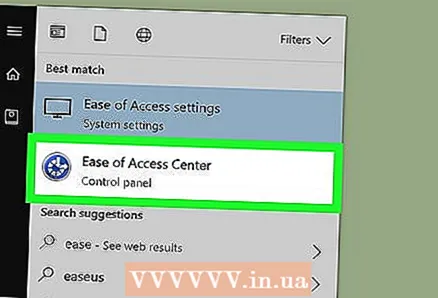 5 Խնդրում ենք ընտրել Մատչելիության կենտրոն. Օգտագործեք սլաքների ստեղները ՝ «Սկսել» ընտրացանկի վերևում նշված տարբերակն ընտրելու համար, այնուհետև սեղմեք Մուտքագրեք... Բացվում է Մուտքի հեշտության կենտրոնը:
5 Խնդրում ենք ընտրել Մատչելիության կենտրոն. Օգտագործեք սլաքների ստեղները ՝ «Սկսել» ընտրացանկի վերևում նշված տարբերակն ընտրելու համար, այնուհետև սեղմեք Մուտքագրեք... Բացվում է Մուտքի հեշտության կենտրոնը: 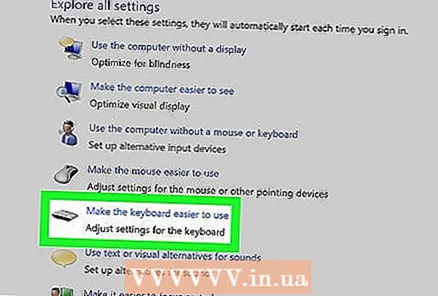 6 Խնդրում ենք ընտրել Ստեղնաշարի օգտագործումը ավելի դյուրին դարձնելը. Դա հղում է պատուհանի կենտրոնում: Սեղմեք ստեղնը ↓ընտրել այդ հղումը և այնուհետև սեղմել Մուտքագրեքբացել այն:
6 Խնդրում ենք ընտրել Ստեղնաշարի օգտագործումը ավելի դյուրին դարձնելը. Դա հղում է պատուհանի կենտրոնում: Սեղմեք ստեղնը ↓ընտրել այդ հղումը և այնուհետև սեղմել Մուտքագրեքբացել այն: 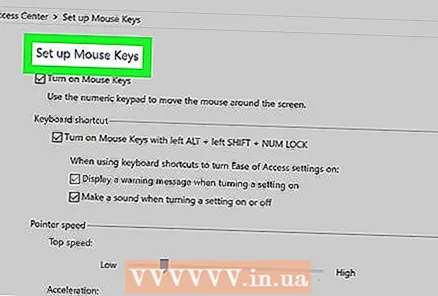 7 Խնդրում ենք ընտրել Izingուցանիշների վերահսկման անհատականացում. Այս կապույտ հղումը կգտնեք էջի վերևում: Բանալով անցեք այս հղմանը ↓և ապա սեղմել Մուտքագրեք.
7 Խնդրում ենք ընտրել Izingուցանիշների վերահսկման անհատականացում. Այս կապույտ հղումը կգտնեք էջի վերևում: Բանալով անցեք այս հղմանը ↓և ապա սեղմել Մուտքագրեք.  8 Ակտիվացրեք ստեղնաշարի ցուցիչի կառավարումը: Սեղմեք ստեղնը ↓ մինչև չընտրվի Enable Mouse Pointer Control տարբերակը և սեղմեք +.
8 Ակտիվացրեք ստեղնաշարի ցուցիչի կառավարումը: Սեղմեք ստեղնը ↓ մինչև չընտրվի Enable Mouse Pointer Control տարբերակը և սեղմեք +.  9 Ոլորեք ներքև դեպի ցուցիչի արագություն բաժինը: Սեղմեք ստեղնը ↓ մինչև ցուցիչի արագության բաժնում ընտրվի ամենաարագ արագության սահիկը:
9 Ոլորեք ներքև դեպի ցուցիչի արագություն բաժինը: Սեղմեք ստեղնը ↓ մինչև ցուցիչի արագության բաժնում ընտրվի ամենաարագ արագության սահիկը:  10 Սահմանեք արագությունը, որով շարժվում է ցուցիչը: Մեկ արժեք սահմանելուց հետո սեղմեք ստեղնը Ներդիրգնալ հաջորդին.
10 Սահմանեք արագությունը, որով շարժվում է ցուցիչը: Մեկ արժեք սահմանելուց հետո սեղմեք ստեղնը Ներդիրգնալ հաջորդին. - «Ամենաարագ արագությունը» - որոշում է այն արագությունը, որով շարժվում է ցուցիչը: Սեղմեք ստեղնը →ցուցիչը շարժելու կամ սեղմելու արագությունը մեծացնելու համար ←նվազեցնել այն: Այս արժեքը պետք է լինի բավականաչափ բարձր (օրինակ ՝ 75% կամ ավելի):
- «Արագացում» - որոշում է, թե որքան արագ ցուցիչի արագությունը կհասնի իր առավելագույն արժեքին: Սեղմեք ստեղնը →արագացումը մեծացնելու համար, կամ ←նեղացնել այն: Այս արժեքը պետք է լինի մոտ 50%:
 11 Կտտացրեք լավ. Այս կոճակը գտնվում է պատուհանի ներքևում: Այժմ մկնիկի ցուցիչը կարող է կառավարվել ստեղնաշարից:
11 Կտտացրեք լավ. Այս կոճակը գտնվում է պատուհանի ներքևում: Այժմ մկնիկի ցուցիչը կարող է կառավարվել ստեղնաշարից:  12 Օգտագործեք թվային տախտակը `ցուցիչը վերահսկելու համար: Օգտագործելով բանալիները 4, 8, 6 եւ 2 մկնիկի ցուցիչը կարող է տեղափոխվել համապատասխանաբար ձախ, վեր, աջ և ներքև:
12 Օգտագործեք թվային տախտակը `ցուցիչը վերահսկելու համար: Օգտագործելով բանալիները 4, 8, 6 եւ 2 մկնիկի ցուցիչը կարող է տեղափոխվել համապատասխանաբար ձախ, վեր, աջ և ներքև: - Օգտագործեք բանալիները 1, 7, 9 եւ 3մկնիկի ցուցիչը անկյունագծով (45 ° անկյան տակ) տեղափոխելու համար:
- Եթե մկնիկը չի շարժվում, կտտացրեք Թիվ (կամ Fn+Թիվ որոշ ստեղնաշարերի վրա), ապա նորից փորձեք տեղափոխել մկնիկի ցուցիչը:
 13 Սեղմեք ստեղնը 5մկնիկի ձախ կտտոցը նմանակելու համար: Այս ստեղնը կգտնեք թվային ստեղնաշարի կենտրոնում:
13 Սեղմեք ստեղնը 5մկնիկի ձախ կտտոցը նմանակելու համար: Այս ստեղնը կգտնեք թվային ստեղնաշարի կենտրոնում: - Եթե կտտացնելով 5 հայտնվում է ընտրացանկ, կտտացրեք / թվային ստեղնաշարի վրա `այս գործառույթն անջատելու համար: Հիմա 5 նմանակելու է մկնիկի ձախ կոճակը:
 14 Բացեք համատեքստի ընտրացանկը: Windows համակարգչի ցանկացած ստեղնաշար ունի դյուրանցման ընտրացանկի ստեղն, որը նշված է ☰ նշանով: Եթե տարր է ընտրված (օրինակ ՝ պատկերակ), սեղմեք այս ստեղնը ՝ համատեքստի ընտրացանկը բացելու համար (մոդելավորեք աջ սեղմումով):
14 Բացեք համատեքստի ընտրացանկը: Windows համակարգչի ցանկացած ստեղնաշար ունի դյուրանցման ընտրացանկի ստեղն, որը նշված է ☰ նշանով: Եթե տարր է ընտրված (օրինակ ՝ պատկերակ), սեղմեք այս ստեղնը ՝ համատեքստի ընտրացանկը բացելու համար (մոդելավորեք աջ սեղմումով): - Հիշեք, որ եթե դուք չեք ընտրել բանալիով որևէ տարր 5, սեղմելով «» ստեղնը, էկրանին անկյունում կբացվի ստանդարտ համատեքստային ընտրացանկը:
Մեթոդ 2 -ից 2 -ը ՝ Mac OS X- ում
 1 Օգտագործեք ստեղնաշարի հիմնական դյուրանցումները: Օգտագործեք սլաքների ստեղները և ստեղները Վերադառնալշարժվել ակտիվ պատուհանում և համապատասխանաբար ընտրել տարրերը: Ստորև բերված են ստեղնաշարի հիմնական դյուրանցումները.
1 Օգտագործեք ստեղնաշարի հիմնական դյուրանցումները: Օգտագործեք սլաքների ստեղները և ստեղները Վերադառնալշարժվել ակտիվ պատուհանում և համապատասխանաբար ընտրել տարրերը: Ստորև բերված են ստեղնաշարի հիմնական դյուրանցումները. - Հրաման+Ք - փակել ծրագիրը կամ ակտիվ պատուհանը;
- Հրաման+Տարածություն - բացեք Spotlight որոնման սանդղակը էկրանի կենտրոնում;
- Հրաման+Ներդիր - գնալ հաջորդ պատուհան;
- Հրաման+Ն - աշխատասեղանի վրա աշխատելու դեպքում բացեք նոր Finder պատուհան;
- Alt+F2, եւ հետո Հրաման+Լ - բացել համակարգի կարգավորումները;
- Ctrl+F2 - ընտրեք Apple ընտրացանկը (սեղմեք Վերադառնալայն բացելու համար):
 2 Բացեք Մատչելիության ընտրանքների պատուհանը: Օգտագործեք հետևյալ ստեղնաշարի դյուրանցումներից մեկը ՝ կախված ձեր Mac մոդելից:
2 Բացեք Մատչելիության ընտրանքների պատուհանը: Օգտագործեք հետևյալ ստեղնաշարի դյուրանցումներից մեկը ՝ կախված ձեր Mac մոդելից: - MacBook Touch ID- ով. Երեք անգամ արագ կտտացրեք Touch ID- ին;
- MacBook առանց Touch ID. Սեղմեք Fn+⌥ Տարբերակ+Հրաման+F5;
- iMac (Mac աշխատասեղան). Սեղմեք ⌥ Տարբերակ+Հրաման+F5.
 3 Ակտիվացրեք Mouse Buttons գործառույթը: Երեք անգամ կտտացրեք Touch ID- ին (Touch ID- ով MacBook- ում) կամ սեղմեք Հրաման+⌥ Տարբերակ+F5 (բոլոր մյուս Mac- երի վրա):
3 Ակտիվացրեք Mouse Buttons գործառույթը: Երեք անգամ կտտացրեք Touch ID- ին (Touch ID- ով MacBook- ում) կամ սեղմեք Հրաման+⌥ Տարբերակ+F5 (բոլոր մյուս Mac- երի վրա): - Կարող եք նաև օգտագործել բանալին ↓ընտրել Enable Mouse Buttons տարբերակը, այնուհետև սեղմել Վերադառնալ (կամ տարածություն որոշ համակարգիչների վրա) այն ակտիվացնելու համար:
 4 Բացեք Մատչելիության ընտրանքների պատուհանը: Այսպես կարող եք անջատել Mouse Keys- ի գործառույթը ՝ օգտագործելով ստեղնաշարի դյուրանցումը, որն օգտագործել եք այս հնարավորությունը միացնելու համար:
4 Բացեք Մատչելիության ընտրանքների պատուհանը: Այսպես կարող եք անջատել Mouse Keys- ի գործառույթը ՝ օգտագործելով ստեղնաշարի դյուրանցումը, որն օգտագործել եք այս հնարավորությունը միացնելու համար: - Unfortunatelyավոք, դուք չեք կարողանա տեքստ մուտքագրել, եթե Mouse Keys գործառույթը միացված է:
 5 Տեղափոխեք ձեր մկնիկի ցուցիչը: Օգտագործելով բանալիները U, 8, Օ եւ Կ ցուցիչը կարող է տեղափոխվել համապատասխանաբար ձախ, վեր, աջ կամ ներքև:
5 Տեղափոխեք ձեր մկնիկի ցուցիչը: Օգտագործելով բանալիները U, 8, Օ եւ Կ ցուցիչը կարող է տեղափոխվել համապատասխանաբար ձախ, վեր, աջ կամ ներքև: - Սեղմեք ստեղնը J, 7, 9 կամ Լհամապատասխանաբար սլաքը անկյունագծով (45 °) ներքև, ձախ, վեր, աջ կամ ներքև աջ տեղափոխել:
 6 Կտտացրեք 5. Բանալի 5 նմանակում է մկնիկի ձախ կոճակը:
6 Կտտացրեք 5. Բանալի 5 նմանակում է մկնիկի ձախ կոճակը: - Կարող եք նաև պահել Վերահսկողություն և սեղմել 5աջ սեղմումով նմանակելու համար:
 7 Մոդելացրեք մկնիկի ձախ կոճակը պահելը: Տեղափոխեք ցուցիչը պատկերակի վրա և սեղմեք Մայս պատկերակը «գրավելու» համար - այժմ կարող եք այն քաշել ՝ օգտագործելով համապատասխան ստեղները:
7 Մոդելացրեք մկնիկի ձախ կոճակը պահելը: Տեղափոխեք ցուցիչը պատկերակի վրա և սեղմեք Մայս պատկերակը «գրավելու» համար - այժմ կարող եք այն քաշել ՝ օգտագործելով համապատասխան ստեղները: - Սա օգտակար է, երբ անհրաժեշտ է բացել որոշ ընտրացանկեր, օրինակ ՝ Աղբարկղի ընտրացանկը:
- Կտտացրեք .պատկերակը «ազատելու» համար:



